WD -- 自校准环境初始化,WD一键修盘的利器!
|
WD西部数据硬盘之前的维修流程比较复杂,一般的方法是砍头,砍段,或者开自校准,要完成这些操作,不管是用现在市面上的什么WD维修软件,都需要较多的人工操作,并且要对WD的维修流程、固件功能有一个较深入的了解。现在MRT针对WD硬盘的维修推出了“自校准环境初始化”功能,集自校准环境初始化、全自动砍头砍段、开启自校准为一体,也就是说使用此功能我们可以一键式开启自校准进行修盘工作了。简单的说,这个功能就是一键修盘!以前维修西部数据硬盘流程很复杂,需要砍头砍段或者开自校准。有了这个一键修盘功能,从此一切都变得轻松。一键修盘功能是全自动砍头、砍段、开自校准功能的合集,也就是说,系统会自动判断硬盘的情况,自动判断是哪个磁头损坏,或者是哪个段位存在坏扇区,然后该砍哪个头就砍哪个头,该砍段就砍段,然后开启自校准也是全自动的,用户几乎不需要人工介入什么操作就可以把硬盘修好。MRT推出的一键修盘功能可以大大提高用户的效率,相信以后MRT一定会成为维修WD硬盘的必备工具。目前市面上除了MRT,没有任何一款既能一键式开启自校准,又具有友好的用户操作界面,并且支持家族广(理论上,MRT现在能支持几乎全部的家族)的工具。使用此功能不仅不用太过关心那些繁杂的自校准脚本流程功能以及流程参数等知识,也不用学习什么繁琐的操作过程,只要认真看完本文档,就能上手修盘了。接下来,我们详细介绍一下此功能的使用吧。
此功能菜单位于MRT WD的“工具 -> 自校准系列工具 -> 自校准环境初始化”。
我们只需要准备好合适的固件,并选择需要屏蔽的磁头,填写合适的HeadDCM, MediaDCM,然后就能根据自己的需求选择在线自校准或者离线自校准就可以了。设置好界面选项之后,点击“OK”按钮,程序会自动工作。
就算是不识别的硬盘,只要有磁头是好的,只要我们选择合适的固件,填写匹配的headDCM以及MediaDCM, 并填写好需要屏蔽的磁头,理论上应该都能通过自校准修好的。
自校准环境初始化功能的界面如下:
我们从上到下观察界面,最上面是一段说明性文字,列出了此功能的两大步骤:1初始化自校准环境;2开启自校准。
说明文字下面是选择固件路径,点击“浏览”按钮,选择需要刷入硬盘的固件所在的文件夹。这里可以选择两种类型的固件: 一种是通用初始化固件(这种固件如果没有可以联系MRT工作室获取),另外一种是MRT软件备份出来的SA模块。
中间是ROM微校准相关的部分,这里我们需要选择一个ROM文件,选择ROM文件之后,MRT程序会列出磁头位图,我们可以在此时勾选需要关闭的磁头。
注意界面上的 headDCM以及MediaDCM是在ROM文件中获取的,如果程序没有获取到这2个值,需要手动填写一个可用的。
另外:如果知道硬盘原始的headDCM和MediaDCM,最好使用原始值,也可以根据经验参照其它硬盘的值来填。
如果我们勾选了“ARCO以及PST校准”,那么程序在进行ROM微校准以及通刷固件之后,会自动进行后续的ARCO校准以及PST校准。
自校准开启后会出现监控界面:
最终如果自校准能顺利完整的进行下去,我们就可以等着一块好盘的诞生了。
我们制作了配套的视频教程,在下面的附件中就可以下载完整的视频教程。
本文档配套视频教程下载地址:http://info.mrtlab.com/video/wdonekeyrp.rar
|


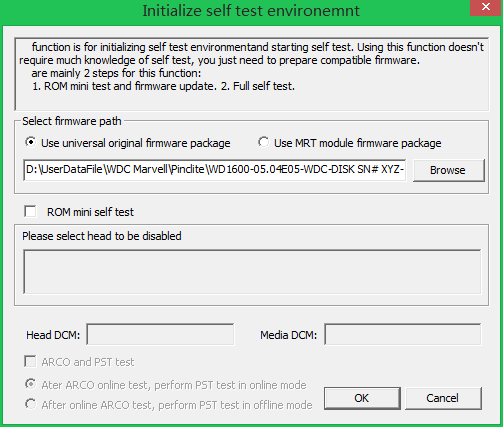
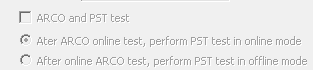 从上图我们可以看出,程序会自动做ARCO校准,然后需要在线做PST或者离线PST可以根据我们的需求来选择。
从上图我们可以看出,程序会自动做ARCO校准,然后需要在线做PST或者离线PST可以根据我们的需求来选择。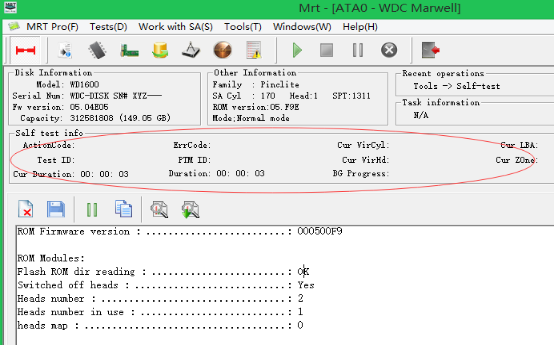 这些信息描述了当前自校准流程的基本信息,通过它们我可以知道了自校准进行到哪一步了。其中,PTM ID表示硬盘当前自校准流程所对应的微码模块ID,Test ID表示测试的子功能号,如果发生错误,ErrCode就会有相应的值,通过Cur VirCyl, Cur VirHd, 以及Cur Zone这些信息我们能知道当前流程的大概进度,从而预估当前流程还需要多长时间。Cur Duration表示当前流程进行的时间,Duration表示从开启自校准开始用了多少时间。
这些信息描述了当前自校准流程的基本信息,通过它们我可以知道了自校准进行到哪一步了。其中,PTM ID表示硬盘当前自校准流程所对应的微码模块ID,Test ID表示测试的子功能号,如果发生错误,ErrCode就会有相应的值,通过Cur VirCyl, Cur VirHd, 以及Cur Zone这些信息我们能知道当前流程的大概进度,从而预估当前流程还需要多长时间。Cur Duration表示当前流程进行的时间,Duration表示从开启自校准开始用了多少时间。